DVD přehrávač do auta: Užijte si filmy a hudbu na cestách
A DVD přehrávač do auta je audiovizuální zařízení určené pro použití ve vozidlech. Umožňuje cestujícím sledovat filmy, poslouchat hudbu a užívat si další multimediální obsah. DVD přehrávače do auta se obvykle dodávají v různých formátech, včetně obrazovek namontovaných na opěrce hlavy, sklopných obrazovek nebo integrovaných jednotek. Chcete znát konkrétní DVD přehrávač do auta, který můžete přidat do svého vozidla?
Tento článek uvede DVD přehrávače do auta s jejich funkcemi a účelem. Kromě toho vás tento příspěvek naučí, jak vytvořit DVD a přehrát jej v autě. Také vás naučí, jak přehrávat filmy na DVD na obrazovce auta. Tak na co čekáš? Podívejte se na následující díly!
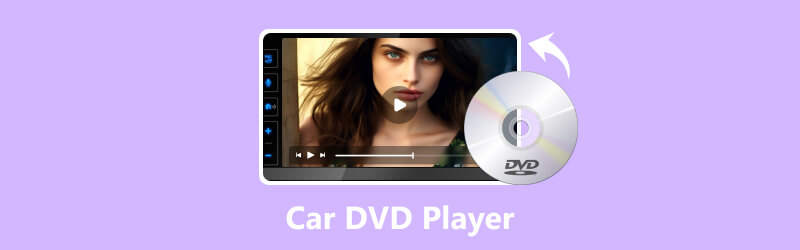
OBSAH STRÁNKY
Část 1. Doporučení k DVD přehrávači do auta
V této části bude uveden následující DVD přehrávač do auta, který lze použít pro různé účely. Chcete-li je poznat, podívejte se na následující informace.
1. DVD přehrávač Autotain Headrest
Má duální 9palcovou obrazovku, nastavitelnou montáž na opěrku hlavy, vestavěné reproduktory, podporu bezdrátových sluchátek, sloty pro USB a SD karty a AV vstup/výstup. Autotain DVD Player je duální DVD přehrávač pro automobily speciálně navržený pro montáž na opěrky hlavy a nabízí individuální zábavu pro cestující na zadních sedadlech. Duální obrazovka umožňuje uživatelům sledovat samostatné filmy nebo sdílet stejný obsah.
2. Sony XAV-AX5000
Má 6,95palcový dotykový displej a je kompatibilní s Android Auto, Apple CarPlay, Bluetooth, USB a HDMI vstupy, DVD/CD přehrávačem a AM/FM tunerem. Sony XAV-AX5000 poskytuje vynikající funkce, jako je velký displej, bezproblémová integrace mobilních zařízení a vynikající kvalita zvuku. Snadno se používá a nabízí uživatelsky přívětivé rozhraní.
3. Přenosný DVD přehrávač DBPower
Má 10,5palcový otočný displej, vestavěnou dobíjecí baterii a podporuje řadu multimediálních formátů. Kromě toho podporuje AV výstup pro připojení k monitorům opěrky hlavy, USB a sloty pro SD karty. Přenosný DVD přehrávač DBPower je DVD přehrávač s opěrkou hlavy do auta, spolehlivou volbou pro zábavu na cestách. Díky velké velikosti obrazovky, dlouhé výdrži baterie a flexibilitě je vhodný pro výlety po silnici nebo pro zábavu cestujících při dlouhých jízdách.
4. Pioneer AVH-4200NEX
Má 7palcový dotykový displej a je kompatibilní se vstupy Android Auto a CarPlay, Bluetooth, DVD/CD přehrávačem, USB a HDMI. Navíc má vestavěný zesilovač, který nabízí dobrou kvalitu zvuku. Pioneer AVH-4200NEX poskytuje bezproblémovou integraci chytrých telefonů a multimediálních funkcí. Má elegantní design a přímočaré rozhraní, díky čemuž je oblíbenou volbou pro upgrade palubního zábavního systému. Je to jeden z nejlepších Bluetooth DVD přehrávačů pro automobily; můžete jej přidat do svého vozidla a přehrávat hudbu a video na cestách.
5. DVD přehrávač Rockville RVD10HD s odklápěcím monitorem
Má 10,1palcovou obrazovku s vysokým rozlišením, vestavěný DVD přehrávač, vstup HDMI, sloty pro USB a SD karty, bezdrátové dálkové ovládání a vestavěná kopulovitá světla. DVD přehrávač Rockville RVD10HD s odklápěcím monitorem je určen k zábavě cestujících na zadních sedadlech na stropě vozu. Poskytuje velkou velikost obrazovky a dobrou kvalitu obrazu, takže je ideální na dlouhé cesty.
Část 2. Jak vytvořit DVD a hrát v autě
Pokud chcete program na vytvoření DVD, které si přehrajete v DVD přehrávači v autě, spolehněte se Vidmore DVD Creator. Tento program poskytuje nejjednodušší způsob vypalování disků DVD nebo Blu-ray. Kromě toho dokáže přehrávat všechny typy videí, včetně MP4, MOV, WMV, MKV, AVI, FLV a dalších. DVD video můžete upravovat pomocí vestavěného video editoru vypalování DVD, jako je oříznutí, vylepšení, oříznutí, otočení atd. Navíc nabízí různé šablony, které můžete před vypálením vložit do svého výstupu. Pomocí Vidmore DVD Creator si můžete přizpůsobit nebo přizpůsobit své DVD pomocí jeho vestavěných funkcí. To znamená, že je to nejlepší tvůrce DVD, na kterého se můžete spolehnout, že vytvoří DVD. Chcete se naučit, jak na to?
Chcete-li vytvořit DVD a přehrát vypálené DVD pomocí Vidmore DVD Creator, postupujte podle těchto podrobných pokynů:
Krok 1. Navštivte oficiální web Vidmore DVD Creator a stáhněte si a nainstalujte program do svého počítače. Po instalaci pokračujte ke spuštění programu a spusťte proces.
Krok 2. Na obrazovce se objeví dialogové okno; Vybrat DVD disk jako typ vašeho disku. V dalším okně klepněte na Přidat mediální soubory tlačítko pro nahrání video souboru, který chcete vypálit.
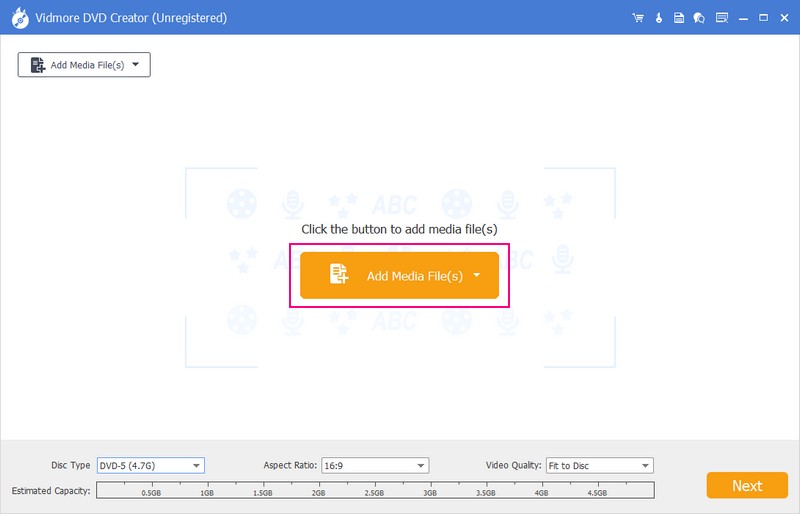
Krok 3. Když je soubor importován, klepněte na zaškrtnutí vedle pole vašeho video souboru. Než přejdete k dalšímu oknu, můžete případně upravit a vylepšit video soubory přechodem na Elektrické nářadí knoflík. Zde můžete upravovat Video, Zvuk, Titulky, a více.
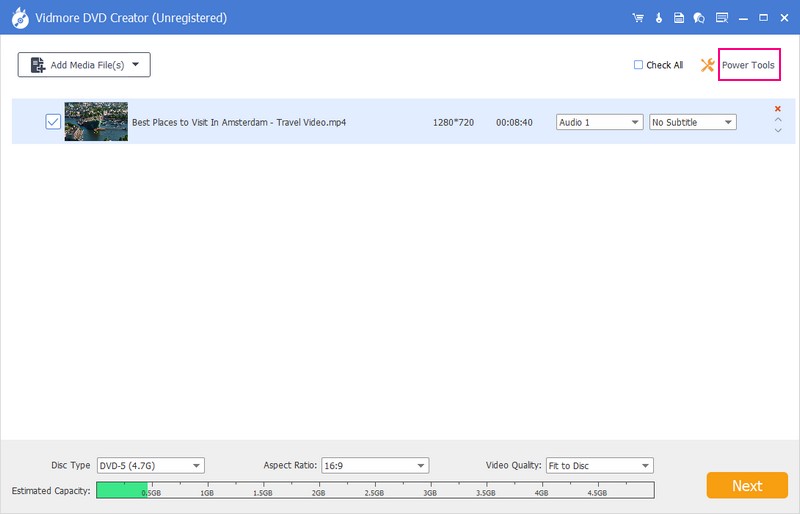
Krok 4. V posledním okně vyberte požadovanou šablonu na základě vašich preferencí; má to Dovolená, Rodina, Svatba, Cestovata další šablony. Kromě toho vám umožňuje přizpůsobit šablonu nahráním obrázku z místního souboru.
Pod obrazovkou náhledu můžete přidat Hudba v pozadí a Úvodní film zaškrtnutím vedle nich.
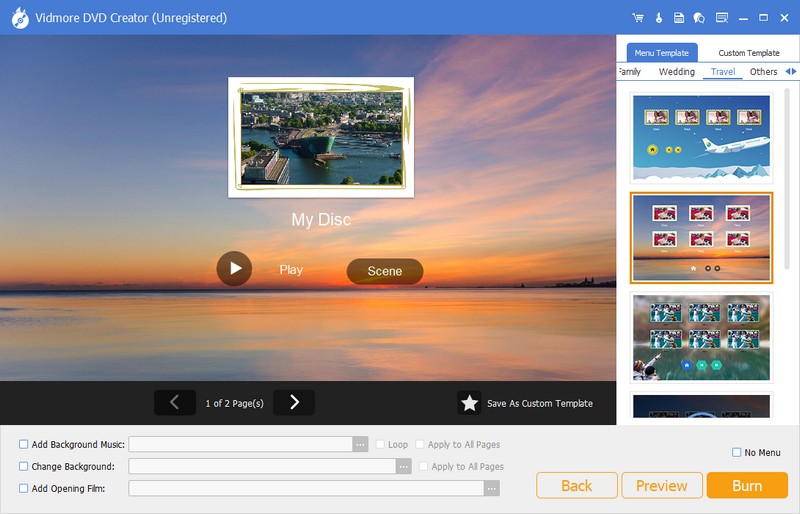
Krok 5. Klikněte na ikonu Náhled tlačítko, abyste si prohlédli svůj výstup. Až budete spokojeni, klikněte na Hořet tlačítko pro zahájení procesu vypalování.
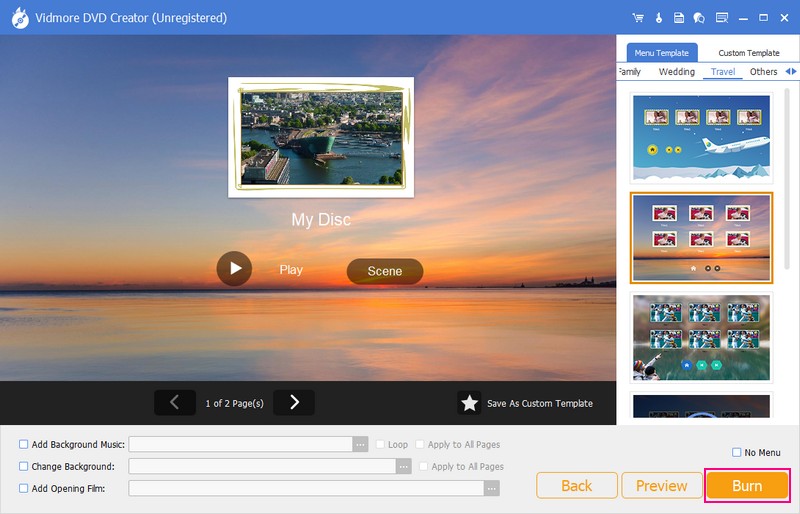
Krok 6. Po procesu vypalování vysuňte disk DVD z jednotky počítače. DVD by se nyní mělo přehrát na vašem DVD přehrávači v autě.
Část 3. Jak přehrávat filmy na DVD na obrazovce auta
Například nemůžete na obrazovce přehrávat filmy na DVD kvůli problémům s nekompatibilitou s formátem filmového souboru. Proto zvažte použití Video Converter Vidmore převést soubor filmu do podporovaného formátu, který pojme auto s obrazovkou. Tento program podporuje řadu video a audio formátů. Díky tomu se nemusíte obávat, zda je možné filmový soubor stále přehrát na obrazovce, protože podporuje formáty obrazovky automobilu.
Kromě toho nabízí následující možnosti pro zvýšení kvality videa: rozlišení, omezení chvění videa, odstranění šumu videa a další. Svůj filmový soubor můžete na obrazovce auta zpřesnit a zpřesnit. Pomocí Vidmore Video Converter můžete převádět filmy na DVD do kompatibilního formátu a přehrávat převedená videa na obrazovce auta. Chcete-li to provést, postupujte podle uvedených kroků.
Krok 1. Navštivte oficiální web Vidmore Video Converter a stáhněte si program. Při instalaci softwaru na plochu postupujte podle pokynů na obrazovce. Poté pokračujte spuštěním programu, abyste mohli začít.
Krok 2. Přejít na Konvertor kartu a stiskněte Přidat soubor tlačítko pro nahrání filmového souboru, který chcete převést.
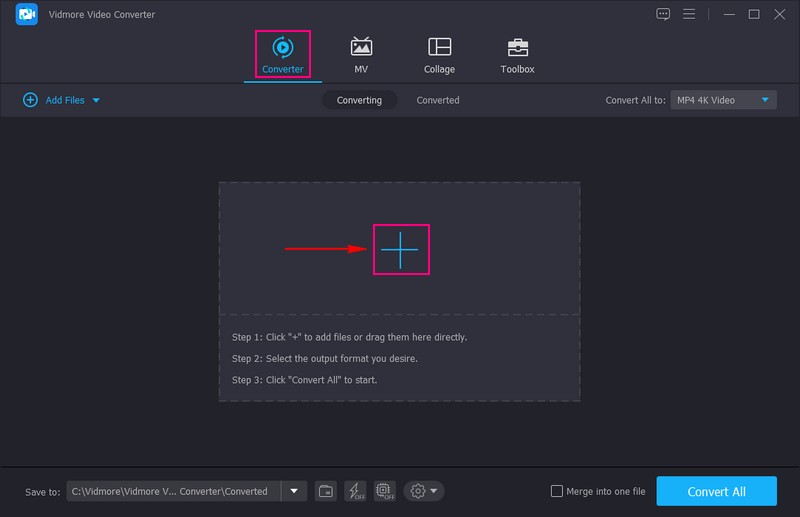
Krok 3. Vydejte se do Profil Nabídka v pravé části nahraného souboru filmu. Z rozbalovací nabídky vyberte výstupní formát kompatibilní s obrazovkou vašeho auta. Můžete vybrat formáty video médií, jako např MP4, MKV, AVI, WMV,. atd., běžně podporované obrazovkou auta.
Volitelně, podle specifikací obrazovky vašeho auta, můžete upravit nastavení výstupu, jako je datový tok, snímková frekvence, rozlišení a parametry zvuku. Můžete to udělat klepnutím na Ozubené kolo tlačítko v pravém rohu formátů. Navíc vylepšete kvalitu svého filmu zvýšením rozlišení, optimalizací jasu a kontrastu, odstraněním šumu videa a omezením chvění videa. Můžete to udělat kliknutím na Malovat pod vaším importovaným filmovým souborem.
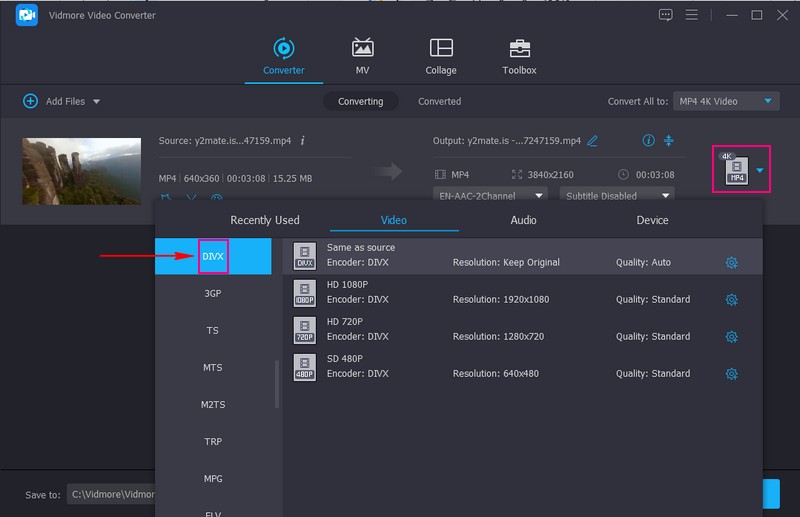
Krok 4. Když se usadíte, stiskněte Konvertovat pro zahájení převodu. Počkejte na dokončení procesu převodu.
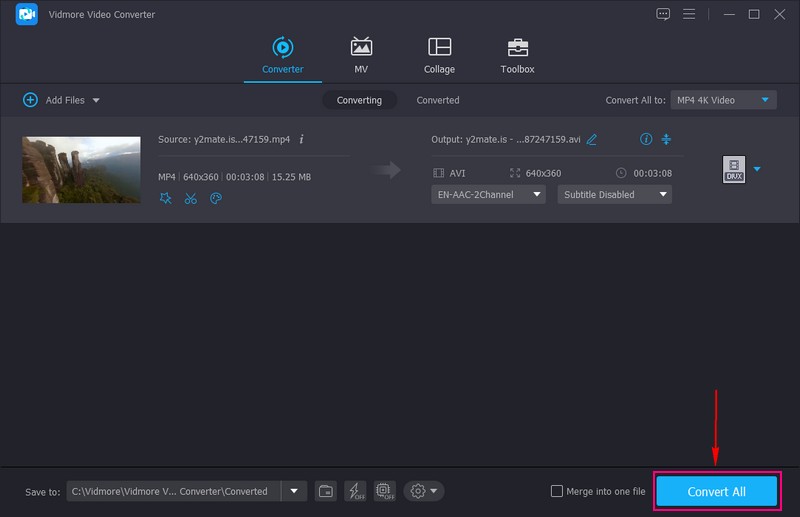
Krok 5. Po procesu převodu připojte USB disk k ploše. Zkopírujte a vložte převedený filmový soubor z výstupní složky Vidmore Video Converter na USB disk.
Vložte externí disk do USB portu na obrazovce auta. Pomocí ovládacích prvků systému médií vašeho auta přejděte ke zdroji USB a vyhledejte převedené filmové soubory. Musíte otevřít rozhraní médií nebo nabídku zdroje a vybrat jednotku USB jako zdroj přehrávání. Vyberte video, které chcete přehrát, a stiskněte tlačítko Hrát si knoflík.
Část 4. Často kladené otázky o DVD přehrávači do auta
Může DVD-R přehrávat hudbu v autorádiu?
Disk DVD-R skutečně dokáže přehrávat hudbu v autorádiu za předpokladu, že autorádio podporuje přehrávání disků DVD-R. Navíc umí přehrávat hudební soubory ve formátu nahraném na discích. Autorádia obvykle podporují audio CD; některé mohou také podporovat soubory WMA nebo MP3 vypálené na disk DVD-R.
Mohu připojit svůj telefon k DVD přehrávači v autě?
Některé DVD přehrávače do auta mají vestavěné funkce nebo další porty pro připojení externích zařízení, jako jsou chytré telefony nebo hudební přehrávače.
Mohu přehrávat DVD na CD přehrávači v autě?
Ne, nelze přehrávat DVD na CD přehrávači do auta, protože CD přehrávače do auta jsou navrženy speciálně pro přehrávání audio CD. Na CD přehrávači v autě nelze přehrávat disky DVD kvůli různým formátům a různým strukturám disků DVD.
Může DVD přehrávač do auta přehrávat disky Blu-ray?
DVD přehrávače do auta neumí přehrávat disky Blu-ray, protože ke čtení obsahu ve vysokém rozlišení vyžaduje specializovaný hardware a laserovou technologii.
Může DVD přehrávač do auta přehrávat audio soubory z CD nebo USB disků?
Naštěstí DVD přehrávače do auta mohou přehrávat zvukové soubory z disků CD nebo USB, protože obvykle podporují standardní zvukové formáty.
Závěr
Instalace a DVD přehrávač do auta může zlepšit váš zážitek ze zábavy v autě tím, že vám umožní vychutnat si filmy, hudbu a další multimediální obsah. Ať už se vydáváte na dlouhou cestu nebo jen chcete vylepšit audiovizuální schopnosti svého vozu. Pokud plánujete vytvořit DVD s osobním přizpůsobením, můžete se spolehnout na Vidmore DVD Creator. Na druhou stranu, pokud chcete převést svůj filmový soubor na jiný, můžete se spolehnout na Vidmore Video Converter. Nainstalujte si je do počítače a užívejte si jejich funkce!


